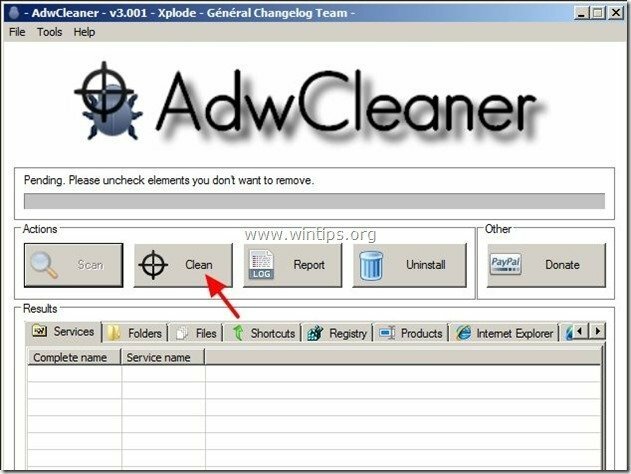Ricerca Gol "searchgol.com" è un motore di ricerca per browser hijacker, comunemente in bundle all'interno di altri programmi di installazione di software gratuiti. Quando "Ricerca obiettivo” è installato sul tuo computer, modifica le tue impostazioni di ricerca Internet in impostazioni di ricerca “searchgol” e cambia la tua home page Internet in homepage “Search Gol” “searchgol.com” che esegue reindirizzamenti di navigazione e visualizza annunci pubblicitari di fornitori sconosciuti.
"searchgol.com" può essere installato sui comuni browser Internet (Internet Explorer, Chrome o Firefox) se un utente non presta attenzione durante l'installazione di software gratuito (comunemente).
Rimuovere "Gol Ricerca” reindirizzare le impostazioni del virus, seguire i passaggi seguenti:
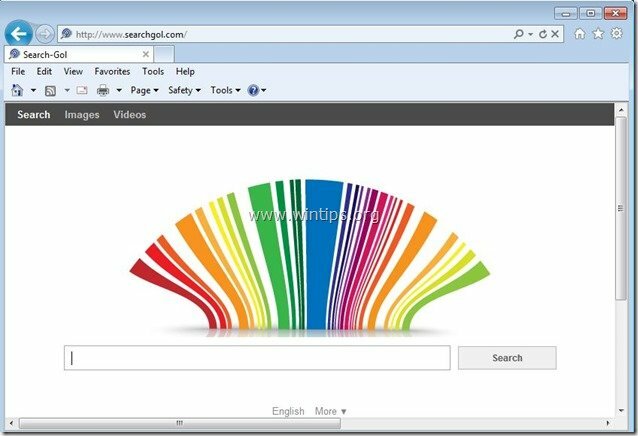
Come disinstallare Search-Gol dal tuo computer:
Passo 1. Disinstallare le applicazioni appartenenti al "CercaGol"editore dal tuo pannello di controllo.
1. Per farlo, vai su:
- Windows 8/7/Vista: Start > Pannello di controllo.
- Windows XP: Inizio > Impostazioni > Pannello di controllo

2. Fare doppio clic per aprire
- Aggiungi o rimuovi programmi se hai Windows XP
- Programmi e caratteristiche se hai Windows 8, 7 o Vista.
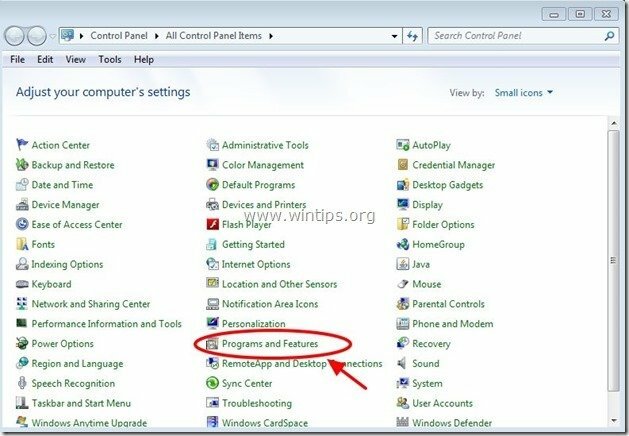
3. Nell'elenco dei programmi, trova e Rimuovi/Disinstalla le seguenti app se esistono:
- Cerca obiettivo
- Barra degli strumenti di ricerca per gli obiettivi
- Barra degli strumenti delta
- Barra degli strumenti Delta Chrome
- BitGuard *
- Disinstalla/rimuovi qualsiasi altra applicazione indesiderata o sconosciuta.
Importante: Se trovi "BitGuard"installato sul tuo computer, leggi questo guida su come rimuoverlo completamente.
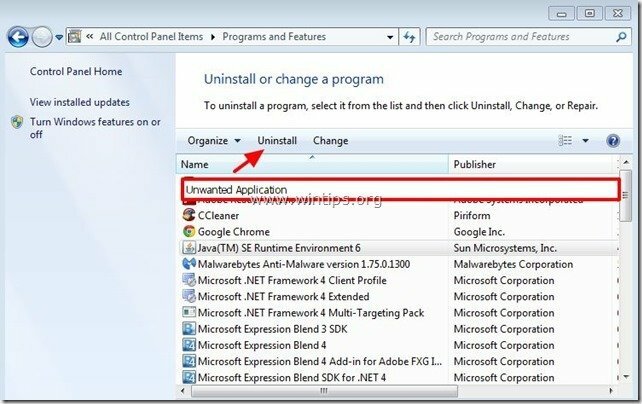
Passo 2. Rimuovi manualmente le impostazioni di ricerca di "searchgol.com" dal tuo browser Internet.
Internet Explorer, Google Chrome, Mozilla Firefox
Internet Explorer
Come rimuovere le impostazioni di ricerca di "searchgol" da Internet Explorer.
1. Dal menu principale di Internet Explorer, fare clic su: "Utensili "  e scegli "Opzioni Internet".
e scegli "Opzioni Internet".
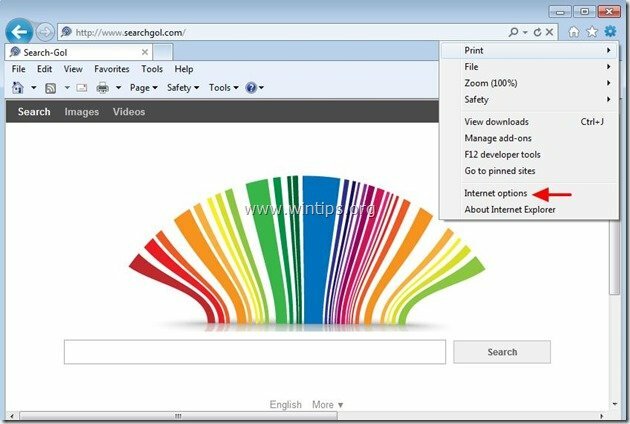
2. A "Generalescheda ", eliminare la homepage indesiderata “www.searchgol.com" a partire dal "Pagina iniziale" scatola & genere la tua Home Page preferita (es. www.google.com)
![cambia-internet-explorer-homepage_th[2] cambia-internet-explorer-homepage_th[2]](/f/8d8c8d7802112de3cc316e9b16309c22.jpg)
3. A "Ricerca” sezione premere “Impostazioni" in Ricerca sezione. *
Avviso*: Se desideri modificare le impostazioni di ricerca in Internet Explorer mentre sei nella finestra principale di Internet Explorer, premi semplicemente il tasto "Ingranaggio" icona  (nell'angolo in alto a destra) e scegli "Gestisci componenti aggiuntivi” .
(nell'angolo in alto a destra) e scegli "Gestisci componenti aggiuntivi” .
![modifica-impostazioni-di-ricerca-in-internet-e[2] modifica-impostazioni-di-ricerca-in-internet-e[2]](/f/71426ca2d16f23a73031547c15b8a20b.jpg)
4. Sopra "Fornitori di ricerca" opzioni, scegli e "Imposta come predefinito" un provider di ricerca diverso dal provider di ricerca indesiderato "Cerca-Gol”.
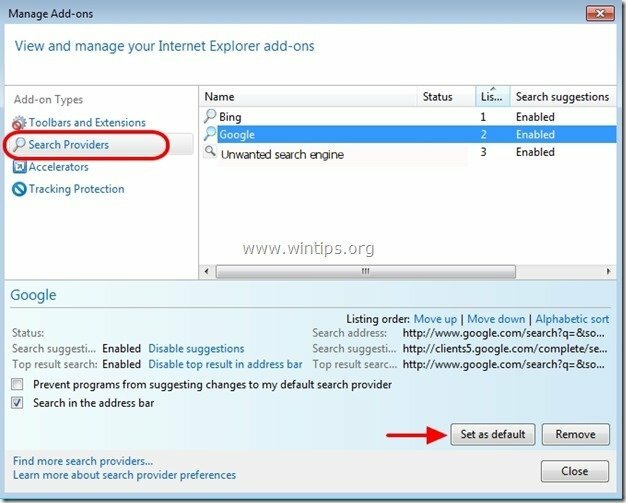
5. Quindi scegli il provider di ricerca indesiderato "Cerca-Gol"e fare clic su Rimuovere.
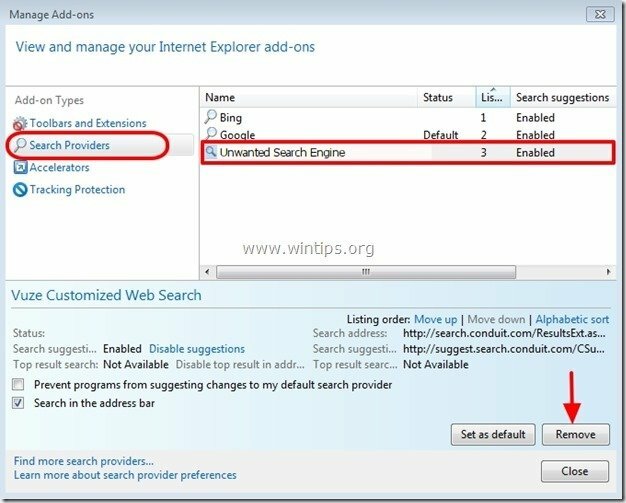
6. Scegli "Barre degli strumenti ed estensioni" nel riquadro di sinistra e quindi selezionare qualsiasi barra degli strumenti o estensione indesiderata (appartenente a "CercaGol”) da qui e fare clic su "disattivare"
un. Barra degli strumenti CercaGol
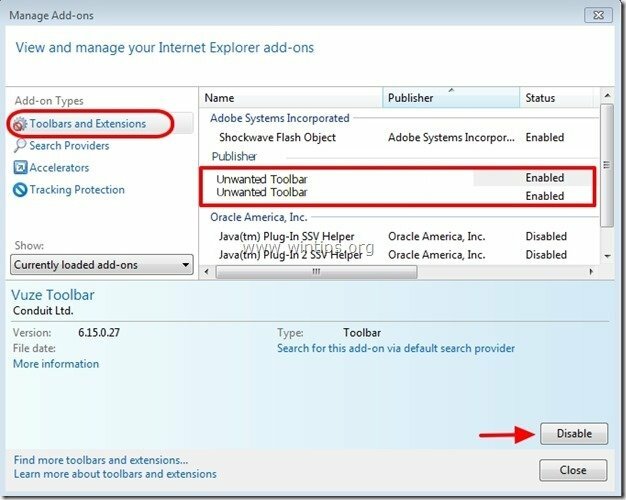
7. Chiudi tutte le finestre di Internet Explorer e riavvia il browser.
8. Procedi a Passaggio 3.
Google Chrome
Come rimuovere le impostazioni di ricerca "searchgol" da Google Chrome.
1. Apri Google Chrome e vai al menu Chrome  e scegli "Impostazioni".
e scegli "Impostazioni".
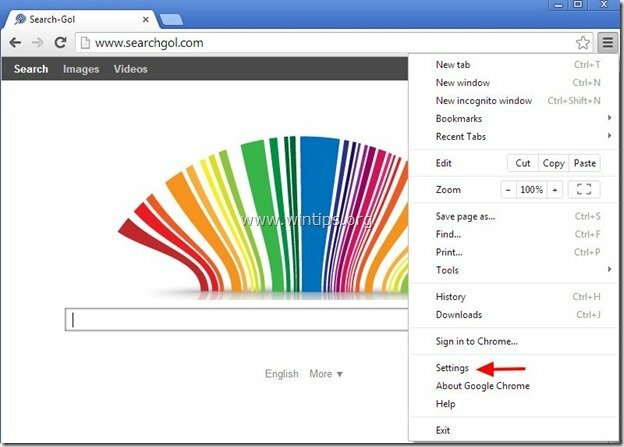
2. Sopra "Avviare"sezione scegli"Imposta pagine“.
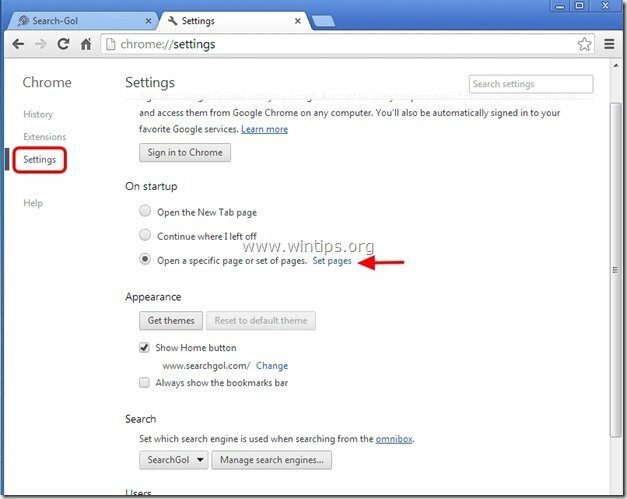
3.Eliminare la pagina web indesiderata “www.searchgol.com" dalle pagine di avvio premendo il "Xsimbolo " a destra.
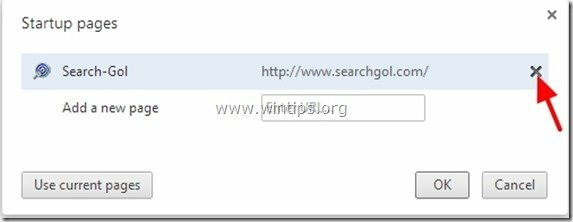
4.Imposta la tua pagina iniziale preferita (per esempio. http://www.google.com) e premere "ok".

5. Sotto "Aspetto esterioresezione ", selezionare per abilitare il "Mostra pulsante Homeopzione " e scegli "Modificare”.
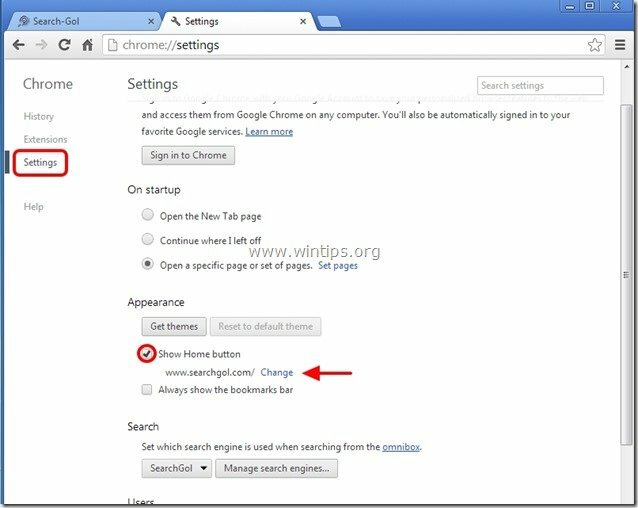
6.Eliminare la pagina web indesiderata “www.searchgol.com” entrata da “Apri questa pagina" scatola.
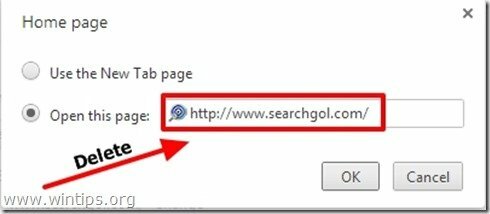
7.Tipo (se ti piace) hai preferito la pagina web da aprire quando si preme il tasto "Pagina inizialepulsante ” (es. www.google.com) o lascia vuoto questo campo e premere "ok”.

5. Vai a "Ricerca" sezione e scegli "Gestire motori di ricerca".
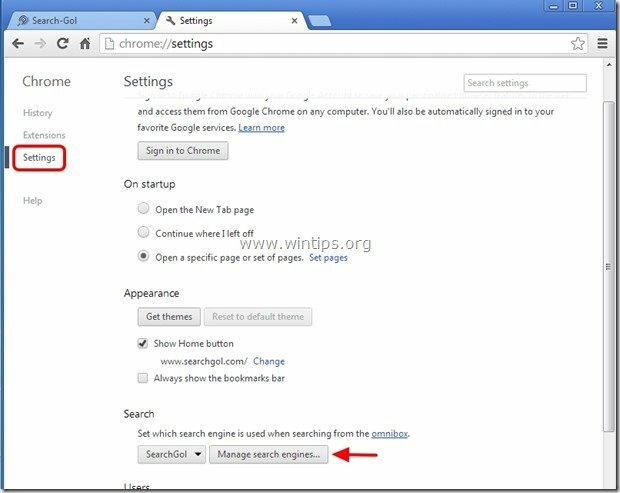
6.Scegli il tuo motore di ricerca predefinito preferito (es. ricerca Google) e premere "Rendere predefinito".
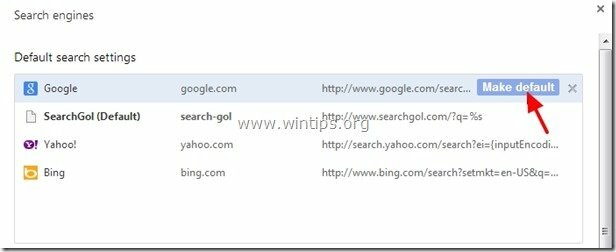
7. Quindi scegli il motore di ricerca indesiderato (www.searchgol.com) motore di ricerca e rimuoverla premendo il "Xsimbolo " a destra.
Scegliere "Fatto" chiudere "Motori di ricerca" finestra.
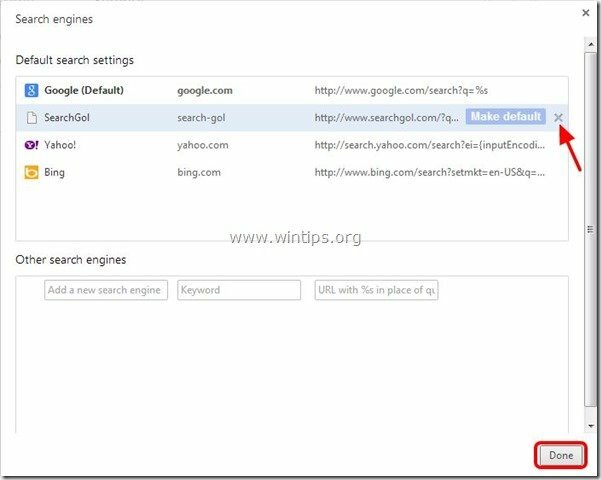
8. Scegliere "estensioni" sulla sinistra.
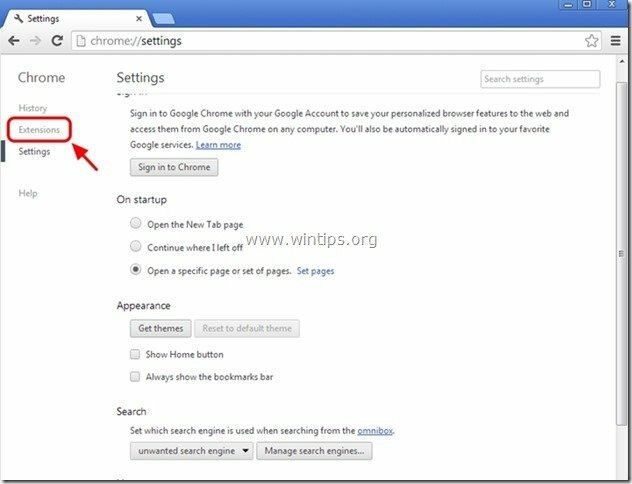
9. Rimuovi qualsiasi estensione indesiderata (es. “searchgol”) da qui premendo il tasto “riciclare l'icona" A destra.
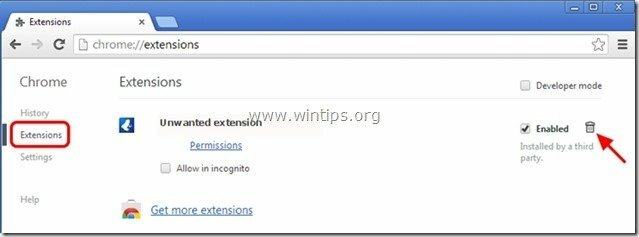
10. Chiudi tutte le finestre di Google Chrome e riavvia il browser.
11. Proceed a Passaggio 3.
Mozilla Firefox
Come rimuovere le impostazioni di ricerca "searchgol" da Mozilla Firefox.
1. Clicca su "Firefox” pulsante del menu in alto a sinistra della finestra di Firefox e vai su "Opzioni”.
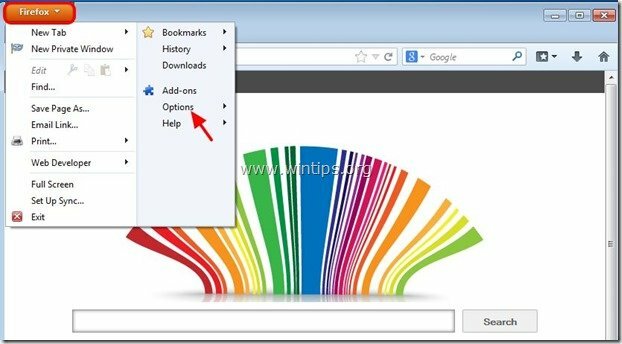
2. In "Generale"scheda" eliminare la homepage indesiderata: “www.searchgol.com" pagina da "Pagina iniziale" e digita la tua home page preferita (ad es. http://www.google.com).
Premere "ok” al termine.
![firefox-general-options-homepage_thu[2] firefox-general-options-homepage_thu[2]](/f/b2cc7d78cb114af0000ad792417bd3ac.jpg)
3. Dal menu di Firefox, vai su "Utensili” > “Gestisci componenti aggiuntivi”.
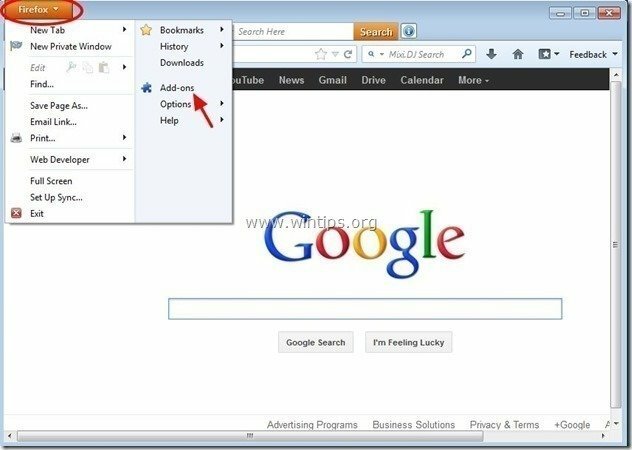
4. Scegliere “Estensioni” a sinistra, quindi rimuovere qualsiasi estensione indesiderata (ad es. "ricercago”) esiste lì, premendo il tasto "Rimuoverepulsante ".
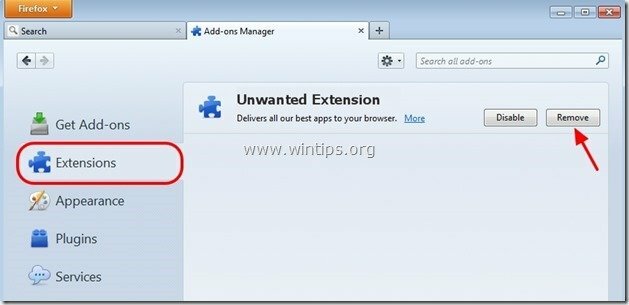
5.Chiudi Firefox Opzioni.
6. Nella casella URL di Firefox digitare il seguente comando: su: config & premere accedere.
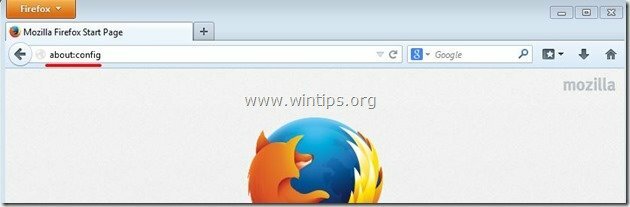
7. Fare clic su "Starò attento, promessopulsante ".
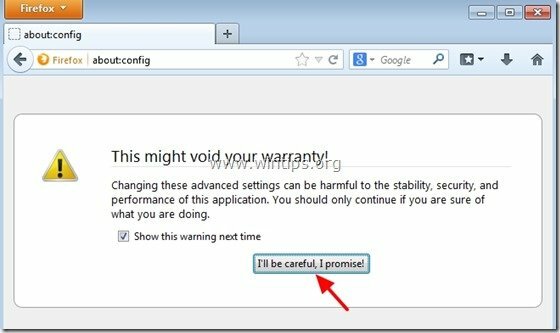
8. Nella casella di ricerca digita:ricercago & premere Accedere.
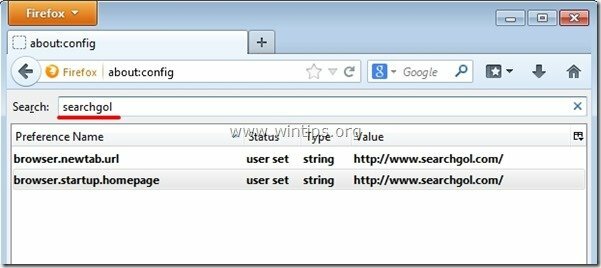
9. Ora tasto destro del mouse su ciascun "searchgol.com”valore trovato e seleziona "Ripristina”.
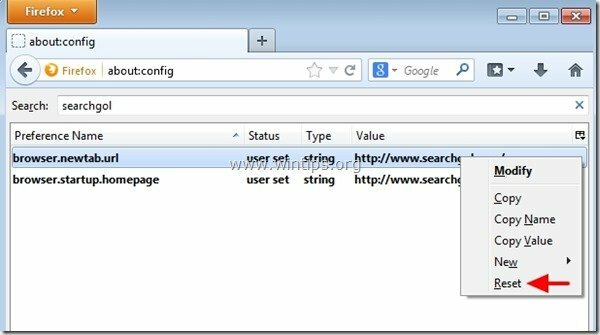
10. Vicino tutte le finestre di Firefox e ricomincia il tuo browser.
11. Procedi con passo successivo.
Passaggio 3: pulire le voci di registro rimanenti utilizzando "AdwCleaner".
1. Scarica e salva “AdwCleaner"utility sul desktop.
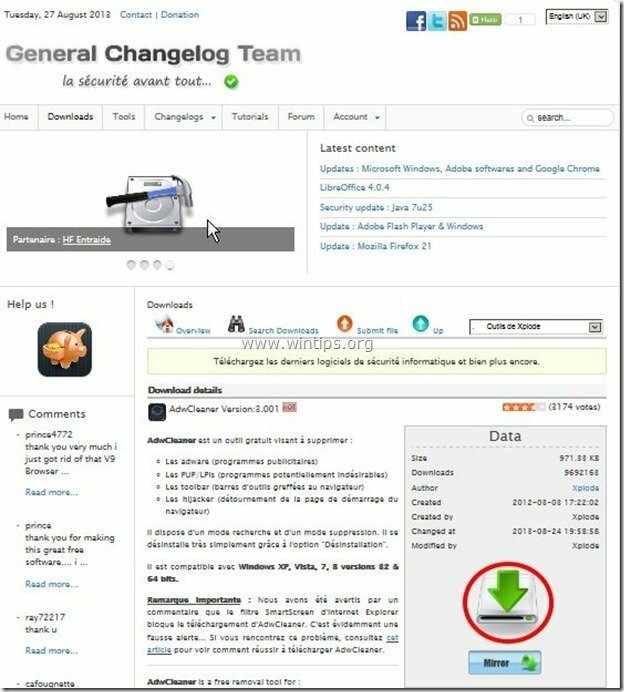
2. Chiudi tutti i programmi aperti e Doppio click aprire "AdwCleaner" dal tuo desktop.
3. Premere "Scansione”.
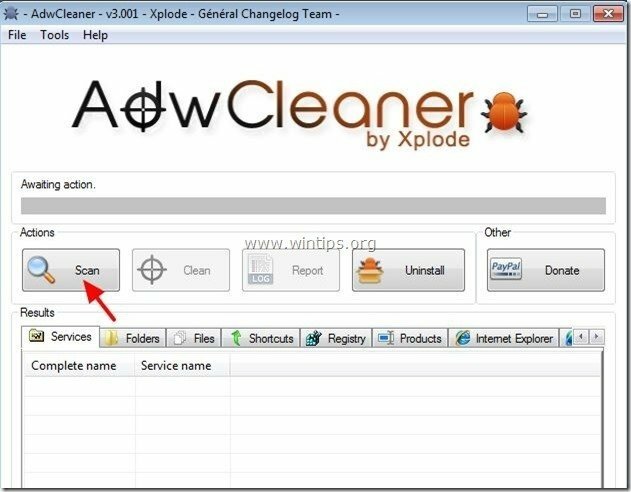
4. Al termine della scansione, premere "Pulito" per rimuovere tutte le voci dannose indesiderate.
4. Premere "ok" in "AdwCleaner – Informazioni” e premere "ok" ancora per riavviare il computer.

5. Quando il computer si riavvia, chiudere "AdwCleaner" informazioni (leggimi) e continuare con il passaggio successivo.
Passaggio 4. Pulito il tuo computer da rimanere minacce dannose.
Scarica e installare uno dei programmi antimalware GRATUITI più affidabili oggi per ripulire il computer dalle minacce dannose residue. Se vuoi essere costantemente protetto dalle minacce malware, esistenti e future, ti consigliamo di installare Malwarebytes Anti-Malware PRO:
Protezione Malwarebytes™
Rimuove spyware, adware e malware.
Inizia subito il tuo download gratuito!
1. Correre "Malwarebytes Anti-Malware" e consentire al programma di aggiornarsi alla versione più recente e al database dannoso, se necessario.
2. Quando la finestra principale "Malwarebytes Anti-Malware" appare sullo schermo, scegli "Esegui scansione rapida" opzione e poi premere "Scansione" e lascia che il programma esegua la scansione del sistema alla ricerca di minacce.
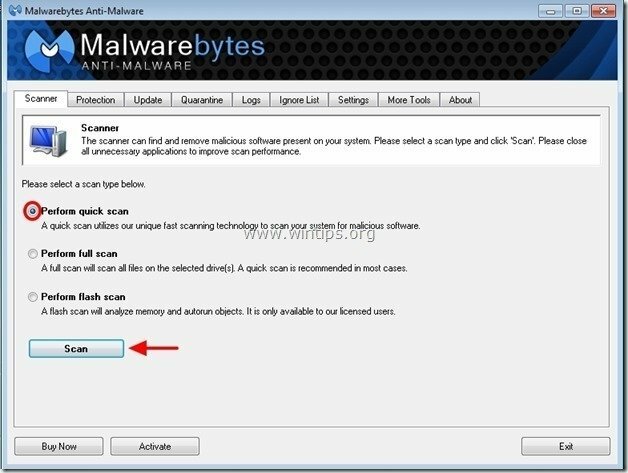
3. Al termine della scansione, premere "OK" per chiudere il messaggio informativo e poi premere il "Mostra i risultati" pulsante per Visualizza e rimuovere le minacce dannose trovate.
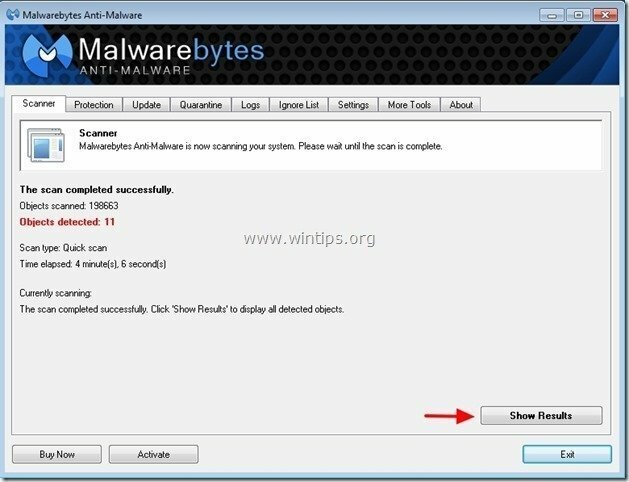 .
.
4. Nella finestra "Mostra risultati" dai un'occhiata - usando il tasto sinistro del mouse- tutti gli oggetti infetti e poi scegli "Rimuovi i selezionati" e lascia che il programma rimuova le minacce selezionate.
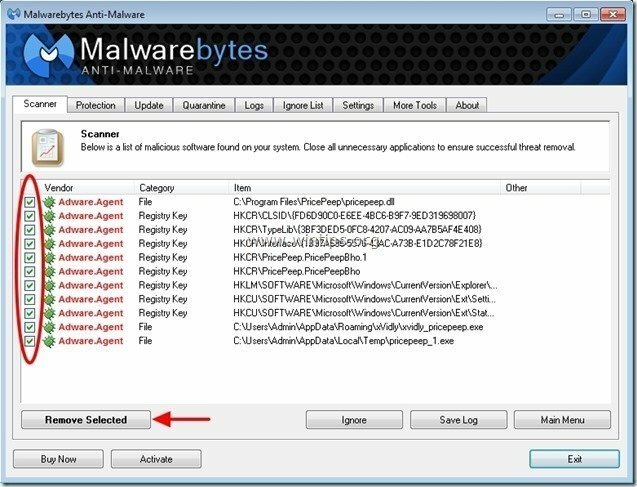
5. Al termine del processo di rimozione degli oggetti infetti, "Riavvia il sistema per rimuovere correttamente tutte le minacce attive"
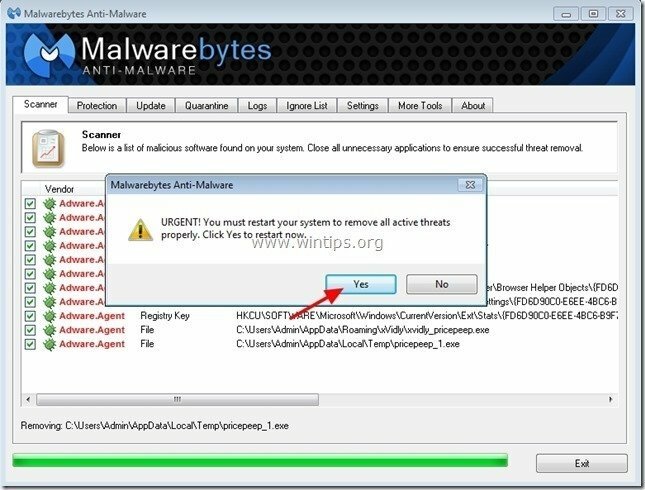
6. Continua su passo successivo.
Passaggio 5. Pulisci file e voci indesiderati.
Uso "CCleaner” programma e procedere a pulito il tuo sistema da temporaneo file internet e voci di registro non valide.*
*Se non sai come installare e utilizzare “CCleaner”, leggi questo Istruzioni.